Olyan módot keres, amellyel vezeték nélkül továbbíthat fájlokat androidos telefonja / táblagépe és Linux számítógépe között? Ha igen, akkor jó helyre került. Most nincsenek natív megoldások a fájlok megosztására a két platform között. Ki kell használnia harmadik féltől származó megoldásokat, amelyekből rengeteg van. Ehhez az oktatóanyaghoz azonban a KDE Connect alkalmazást fogjuk használni a fájlok átviteléhez.
Mielőtt azonban nekilátnánk, készítsünk egy gyors ötletet a KDE Connectről és az általa az asztalra hozott funkciókról.
Mi a KDE Connect?

A KDE Connect egy ingyenes és nyílt forráskódú projekt, amelyet a KDE munkatársai vezetnek, és lehetővé teszi a platformok közötti vezeték nélküli kommunikációt a különböző eszközök és operációs rendszerek között. Ide tartozik a Linux és az Android, valamint a Mac és a Windows.
Ennek ellenére rengeteg eszköz és alkalmazás biztosítja ezt a pontos funkciót. Miért választottuk a KDE Connect-et?
Nos, kezdőknek nagyon könnyű telepíteni! Linuxon egyetlen paranccsal telepítheti, míg Androidon hivatalosan elérhető a Google Play Áruházban. Tehát telepítése szellő, ellentétben más alkalmazásokkal, amelyeket oldalra kell tölteni.
Ezenkívül a KDE Connect nem csak a vezeték nélküli fájlátvitelt segíti. Ez csak egy a sok jellemző közül. Itt látható néhány csodálatos dolog, amit a KDE Connect segítségével tehet.
KDE Connect: Főbb jellemzők
- Vezeték nélkül ossza meg a fájlokat az összes eszköz között. Ez magában foglalja még a telefonon található fájlok böngészését az asztalról.
- Az összes telefonos értesítést megkapja egyenesen az asztalon és fordítva. Közvetlenül válaszoljon a szöveges üzenetekre az asztalról anélkül, hogy meg kellene nyitnia a telefont.
- Hozzon létre testreszabható parancsokat a telefon és a számítógép interakciójáról. Lehetővé teszi a számítógép kikapcsolását a telefonról. Vagy lezárhatja a számítógép képernyőjét egyetlen érintéssel a telefonján.
- A zenelejátszás távvezérlése a számítógépen. Ez magában foglalja a zene szüneteltetését, a számok átugrását és még a hangerő megváltoztatását is.
- Használja telefonját trackpadként. Ez egy prezentációs távvezérlővel is jár.
- Lehetőség „Csengetni a telefont” az asztalon ülve. Ez segít a telefon gyors megtalálásában abban az esetben, ha rosszul helyezte el.
- Az akkumulátor töltöttségi szintje a telefon akkumulátorát mutatja közvetlenül az asztalon.
- A Firefox és a Chrome plazma böngésző integrációjával érkezik. Lehetővé teszi a média vezérlését az asztalon megnyitott webhelyen a telefonjával.
- OpenVPN támogatás a nyilvános WiFi-hez való csatlakozáshoz.
Amint láthatja, a KDE Connect egy funkciókkal teli eszköz, és elengedhetetlenül szükséges, ha azt szeretné, hogy a Linux PC és az Android telefon egyöntetűen működjön. Azonban csak arra fogunk összpontosítani, hogy miként használhatja ezt az eszközt fájlok Android és Linux közötti vezeték nélküli megosztására ebben az oktatóanyagban.
Tehát minden további nélkül kezdjük:
A KDE Connect használata a fájlok vezeték nélküli megosztására Android és Linux között
Ez egy lépésről lépésre bemutató útmutató, amely végigvezeti Önt a KDE Connect mindkét eszközre történő telepítésében, beállításában, és végül fájlok küldésében a csatlakoztatott eszközök között.
1. lépés: A KDE Connect telepítése
A KDE Connect alkalmazást telepíteni kell mind az Android telefonjára, mind a Linux számítógépére, hogy lehetővé tegye a fájlok vezeték nélküli átvitelét. Tehát nézzük át, hogyan telepítheti egymás után az alkalmazást mindkét eszközre, először a Linux telepítésével kezdve.
A KDE Connect telepítése Linuxra?
Attól függően, hogy melyik terjesztést használja, a KDE Connect telepítésének parancsa más és más lesz. Itt található a parancsok listája, amelyek segítenek a KDE Connect telepítésében az összes népszerű disztribúcióban:
Ubuntu / Ubuntu-alapú Distrókhoz:
# apt-get install kde-connect
Arch Linux számára:
# pacman -S kde-connect
Fedora számára:
# dnf install kde-connect
jegyzet: Ehhez az oktatóanyaghoz a Fedora-t, a GNOME asztali gépet fogjuk használni alapterjesztésként.
A KDE Connect telepítése Androidra?
Ez olyan egyszerű, mint bármely más alkalmazás telepítése az Android rendszerre. Csak lépjen át a Google Play Áruházba, és írja be a KDE Connect alkalmazást. Meg kell találnia ezt az alkalmazást a képen látható módon.
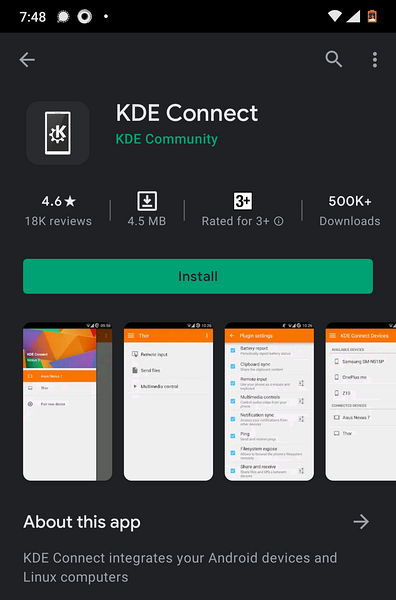
Kattintson az Install gombra, és ennyi.
A KDE Connect mostantól telepítve van az Android készülékére.
2. lépés: Csatlakoztassa Android telefonját a Linux számítógépéhez
A KDE Connect telepítésével nyissa meg az alkalmazást mindkét eszközön, és várjon néhány másodpercet. Az alkalmazás automatikusan felveszi az azonos eszközhöz csatlakoztatott összes eszközt, vagy esetünkben az irodai WiFi-t.
Amint megjelenik az eszköz, kattintson a „Pair” gombra, és értesítést kell kapnia a KDE Connect-től, amelyben kéri, hogy fogadja el (vagy utasítsa el) a párosítási kérelmet. Esetünkben a párosítási kérelmet a Linux PC-ről küldtük el.
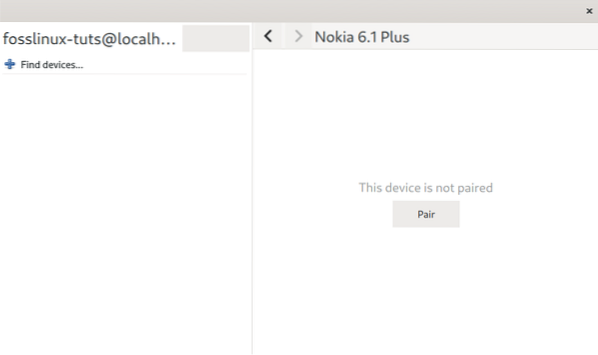
Ezután ez a párosítási kérelem felbukkant a KDE Connect Android alkalmazásban a titkosítási kulccsal együtt.
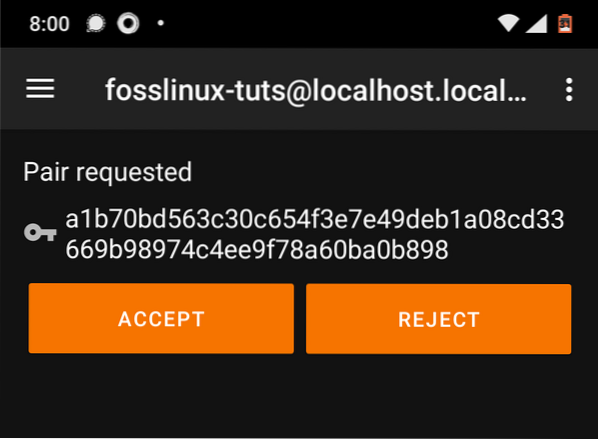
Csak kattintson az „Elfogadás” gombra, és mindkét eszköz párosítva lesz. Most látnia kell az összes elérhető lehetőséget az adott alkalmazásokban. Íme egy pillantás a mobilalkalmazás felületére:
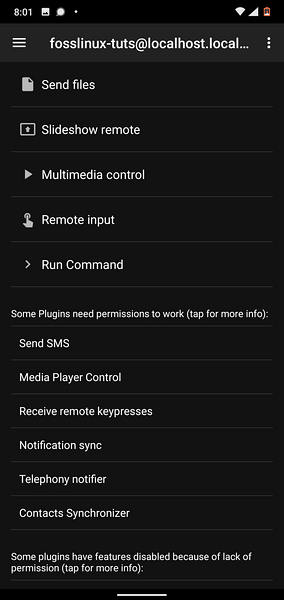
És ez a Linux alkalmazás felülete párosítás után.
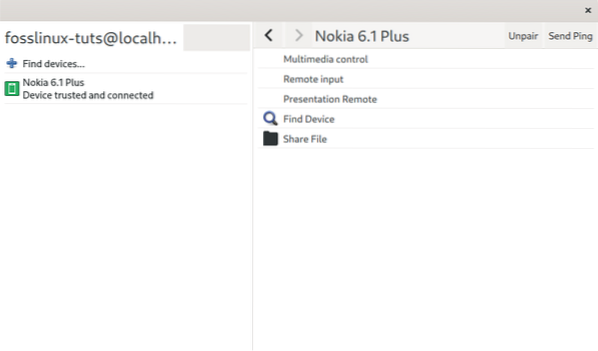
Mint látható, az alkalmazás egy csomó harangot és sípot ad. Ennek az oktatóanyagnak azonban a fájlok küldésére és fogadására fogunk összpontosítani mindkét csatlakoztatott eszköz között, amint az a következő lépésben látható.
3. lépés: Fájlok megosztása Android és Linux között
A KDE Connect segítségével fájlokat küldhet Androidról Linuxra, valamint Linuxról Androidra.
Menjünk végig minden lépést egymás után. Első, fájlok küldése Linux PC-ről Android telefonjára.
Ehhez kattintson a Linux fájljának KDE Connect alkalmazásában a „Fájl megosztása” gombra. Ez egy új ablakot nyit meg, amelyben arra kéri, hogy válassza ki az átvinni kívánt fájlt. Itt elküldjük a „tesztfájlt.txt ”a dokumentumok mappából az Android telefonunkra.
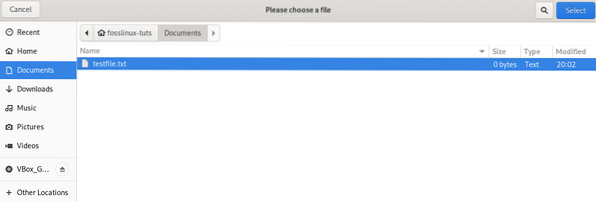
Természetesen több fájlt is küldhet; azonban mindegyiküknek ugyanabban a mappában kell lennie, hogy a többszörös kijelölés működjön. Miután kijelölte az összes fájlt, nyomja meg a képernyő jobb felső sarkában található „Kiválasztás” gombot. Ez elindítja az átviteli folyamatot, amely a fájlmérettől függően néhány másodperctől pár percig tart.
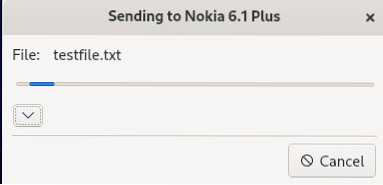
Most beszéljünk arról, hogyan kell fájlokat továbbíthat Android telefonjáról Linux számítógépére.
Ehhez nyomja meg a „Fájlok küldése” gombot az Android alkalmazásban. Ezzel a következő képernyőre jut, ahol kiválaszthatja az átvinni kívánt fájl (oka) t.
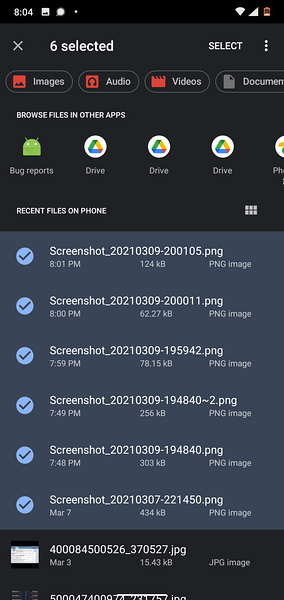
Ahogy a képen is látható, a tetején lehetősége van szűrni a különböző fájltípusokat. Alapértelmezés szerint megmutatja az összes legutóbbi fájlt, amelyet letöltött vagy létrehozott az Android telefonjára.
Ehhez az oktatóprogramhoz sok képernyőképet küldünk, amelyeket a telefonunkon készítettünk. Nyomhatja meg és tartsa lenyomva egyetlen fájlt, és ez lehetővé teszi a többszörös kijelölést.
Ha elkészült, nyomja meg a jobb felső sarokban található „Kiválasztás” gombot. Ezután elindítja az átviteli folyamatot, és az értesítési központban található előrehaladási sávon keresztül nyomon követheti a haladást.
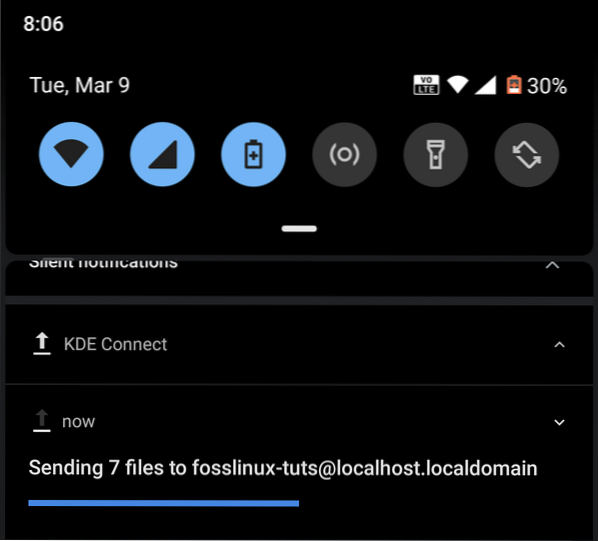
Az átvitel befejezése után az összes fájl megtalálható a/ home / user / Letöltések Könyvtár.
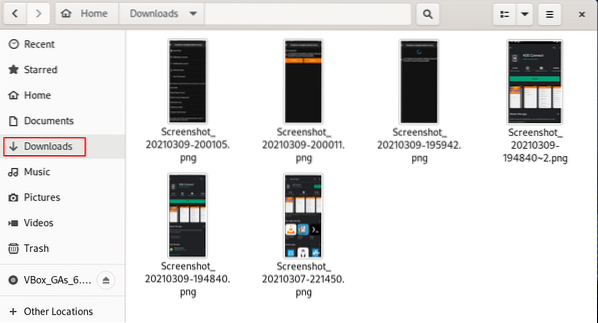
Csomagolás
Így megoszthatja a fájlokat vezeték nélkül az Android és a Linux között. Reméljük, hogy hasznosnak találta ezt az olvasmányt, és hogy segített elérni a magasabb szintű világosságot és termelékenységet a Linux PC és az Android okostelefon használata közben.
Most, ha bármilyen probléma merül fel a KDE Connect beállítása közben, kérjük, írja le az alábbi megjegyzésekbe. Igyekszünk a lehető legjobban segíteni.
A hasznosabb útmutatók, oktatóanyagok, valamint Linux-tippek és trükkökért ne felejtsen el megismerni egy cikket: Tanuljon meg Linuxot.
 Phenquestions
Phenquestions



